Un servidor SMTP (Simple Mail Transfer Protocol) es un software diseñado para enviar, recibir y retransmitir correos electrónicos a través de una red, como Internet. Funciona como un intermediario que maneja la transferencia de mensajes de correo electrónico entre diferentes dispositivos y sistemas de correo.
En una aplicación, se puede utilizar un servidor SMTP para enviar correos electrónicos automáticamente a los usuarios o a ciertos destinatarios como parte de diversas funciones, como el envío de notificaciones automáticas y esto es precisamente un punto fuerte al configurarlo dentro de Mega Hopex.
Uno de los usos más comunes de este tipo de implementaciones dentro de Hopex, es su uso para los flujos de trabajo, en los que al ejecutar las transiciones de los objetos, se realizan acciones y puede ser posible configurar el envío de un correo electrónico informando a los participantes del flujo.
En esta ocasión, estaremos revisando cómo se pueden agregar los parámetros de configuración de un servidor SMTP dentro de Hopex para comenzar a realizar envíos de correos electrónicos utilizando el editor de scripts que ya se conoce.
Lo primero y más importante para comenzar a probar las funciones de envío de SMTP con macros dentro de Hopex, es configurar el servidor desde el Administrador. Para esto, es necesario ir a las opciones y modificarlas, pero no a nivel ambiente.
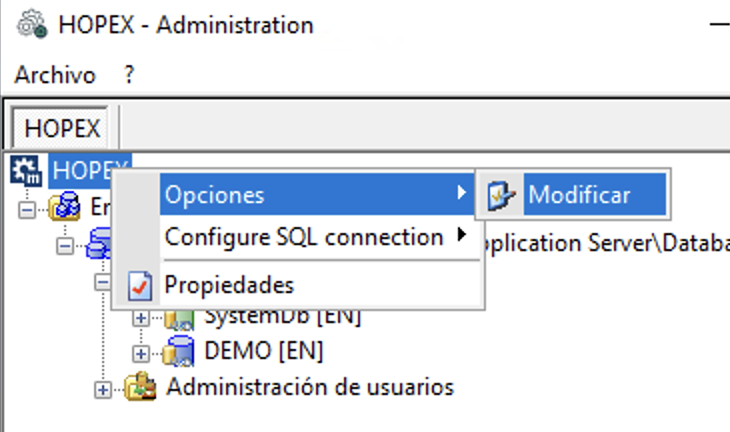
Y después, se abrirá el árbol principal con las opciones que podemos consultar para su modificación, nos centraremos en la pestaña de Mensajería Electrónica y aparecerá una ventana con los siguientes parámetros:
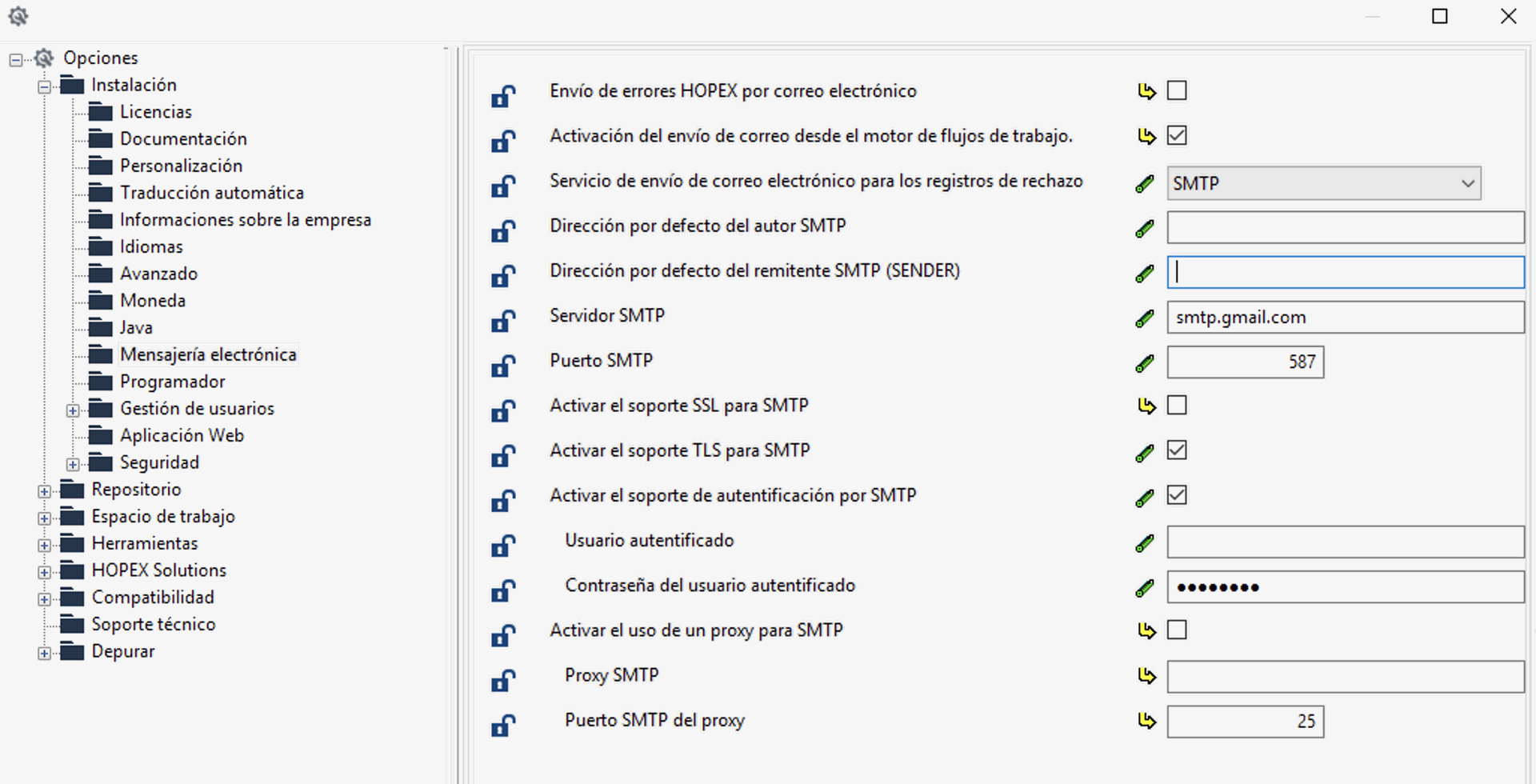
En este caso estaremos utilizando el servicio SMTP de Gmail por el puerto 587. Las direcciones del autor y remitente SMTP se deben ingresar, al igual que la autenticación TLS (en este caso) y su soporte de autentificación SMTP con el usuario y contraseña. Una vez definidos correctamente estos campos, aplicamos las configuraciones y cerramos el administrador.
Dentro del editor de scripts que ya conocemos, ejecutaremos el siguiente código escrito en VB Script:
Dim mgMailSender, mgRoot
Set mgRoot = GetRoot()
Set mgMailSender = mgRoot.CurrentEnvironment.ToolKit.MegaMailSender
mgMailSender.Subject = "Prueba de Correo con SMTP DEMO"
mgMailSender.EnableHtml = True
mgMailSender.Attachments.Insert("C:\Users\Public\Documents\test.jpg")
mgMailSender.Body = "Prueba de envío de correo electrónico con archivo Adjunto"
mgMailSender.Recipients.Insert "<Dirección del correo destino>"
mgMailSender.SMTPSend
Esta macro ejecutará métodos de la clase MegaMailSender como, el Subject, en donde declaramos Prueba de Correo con SMPT DEMO. También es posible habilitar código HTML en el cuerpo del correo con un valor True en EnableHtml. Con el método de Attachments, estamos agregando un archivo adjunto, que será la imagen de portada de este post y está definida por una ruta estática del archivo dentro de la máquina que está ejecutando la macro. Dentro del cuerpo del correo con Body, estamos añadiendo un breve mensaje de Prueba de envío de correo electrónico con archivo Adjunto y finalmente, con Recipients, estamos declarando a quién va dirigido, que puede añadirse más de un destinatario separando las direcciones por comas.
El resultado final sería el siguiente:
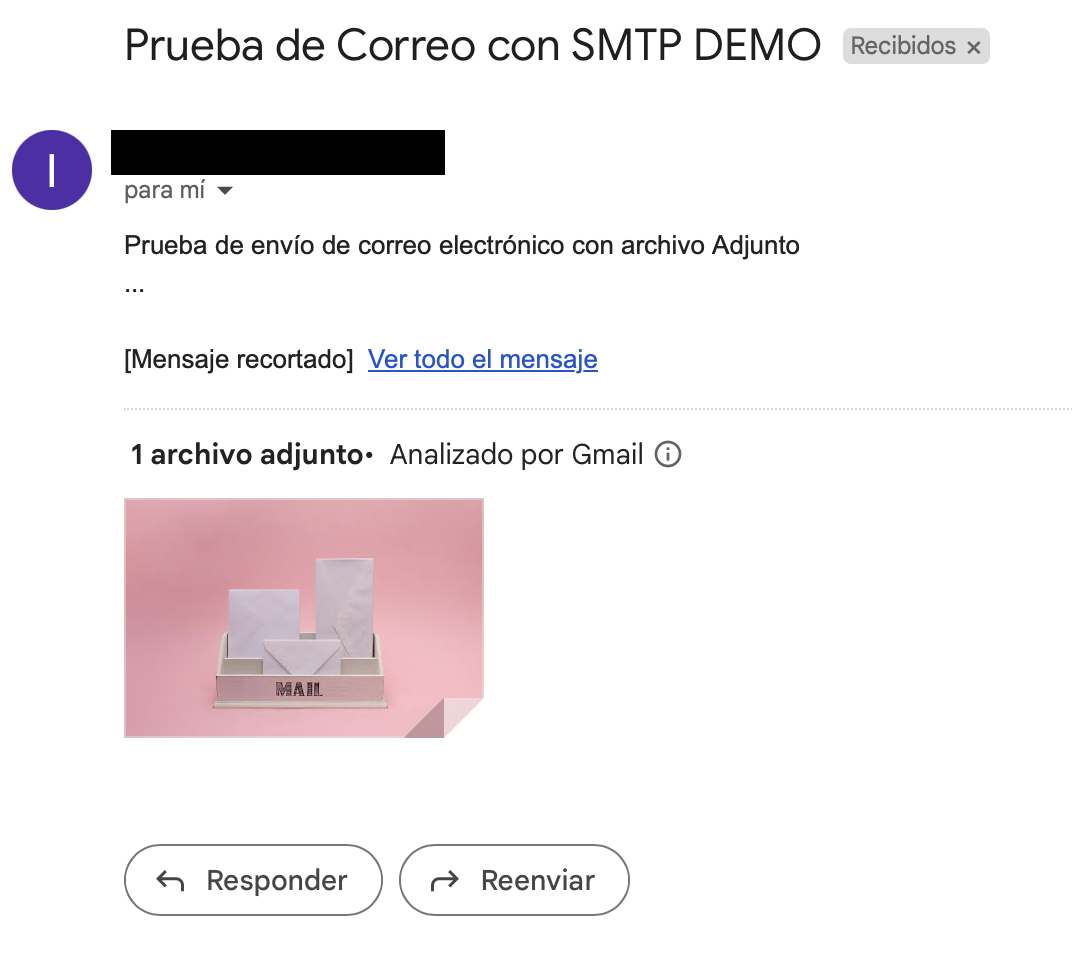
De esta manera es como podemos empezar a personalizar y realizar pruebas con los correos electrónicos que se decida enviar en un futuro por medio de Hopex. Será muy útil para probar plantillas y definir archivos que se requieran enviar de forma recurrente.
Configuración SMTP en Hopex